டேபிளில் பார்டர்களை நீக்க
வேர்டில் டாகுமெண்ட் இடையே டேபிள் ஒன்றை உருவாக்கும்போது, வேர்ட் அந்த டேபிளில் பார்டர் கோடுகளை நீங்கள் விரும்பு கிறீர்கள் என்றபடி கோடுகளை செல்களைச் சுற்றிலும் அமைத்துத் தரும். ஏதேனும் காரணத்தினால் இந்த கோடுகள் உங்களுக்குத் தேவையில்லை என்று எண்ணினால் அதனை நீக்கலாம். இதற்கான பல வழிகளில் எளிய வழி ஒன்று உள்ளது. கண்ட்ரோல் + ஆல்ட் +யு (Ctrl+Alt+U) கீகளை அழுத்தினால் பார்டர் கோடு கள் நீக்கப்படும். இந்த கீகளை அழுத்தும் முன் கர்சர் ஏதேனும் ஒரு செல்லில் இருக்க வேண்டும்.
டேபிளை முழுமையாகத் தேர்ந்தெடுக்க
வேர்ட் டாகுமெண்ட் ஒன்றில் அமைக்கப் பட்ட டேபிள் ஒன்றை முழுவதுமாகத் தேர்ந்தெடுக்க முயற்சிக்கையில் சில சிக்கல்கள் நேரலாம். டெக்ஸ்ட் மட்டும் தேர்ந்தெடுக்கப் படலாம். அல்லது உள்ளே அமைக்கப் பட்டுள்ள பார்மட்டிங் சமாச்சாரங்கள் கிடைக் காமல் போகலாம். இவற்றைத் தவிர்க்கக் கீழே தந்துள்ள குறிப்பின்படி செயல்படவும். தேர்ந்தெடுக்கப்படவுள்ள டேபிளின் உள்ளாகக் கர்சரை முதலில் நிறுத்தவும். நம் லாக் கீ இயங்காமல் இருப்பதனை உறுதிப்படுத்தவும். பின் ஆல்ட் கீயை அழுத்திக் கொண்டு நியூமெரிக் கீ பேடில் 5 என்ற எண் உள்ள கீயை அழுத்தவும். மவுஸ் பயன்படுத்தி டேபிளைத் தேர்ந்தெடுக்க விரும்பினால், ஆல்ட் கீயை அழுத்திக் கொண்டு, டேபிளில் எங்காவது கர்சரை வைத்து மவுஸை இருமுறை கிளிக் செய்திடவும்.
டேபிளை இரண்டாகப் பிரிக்க
டேபிள் ஒன்றை உருவாக்கியபின் அதனைப் பிரிக்க எண்ணுகிறீர்களா? அதனைச் சாதார ணமாகக் கர்சர் கொண்டு சென்று பிரிக்க முயற்சித்தால், குறிப்பிட்ட படுக்கை வரிசை அகலாமவதைத்தான் பார்ப்பீர்கள். அதற்குப் பதிலாக, புதிதாய் அமைக்கப்பட வேண்டும் என விரும்பும் டேபிளில் முதல் வரிசையாய் எந்த வரிசை இருக்க வேண்டும் என விரும்புகிறீர்களோ, அந்த வரிசையில் கர்சரை வைத்துப் பின் டேபிள் மெனு செல்லவும். அங்கு ஸ்பிளிட் டேபிள் என்பதில் கிளிக் செய்திடவும். டேபிள்
இப்போது பிரிக்கப்பட்டு தனி டேபிள் ஒன்று காணப்படும்.
கிழமையினை டைப் செய்திட
வேர்டில் ஏதேனும் கிழமையை டைப் செய்திடுங்கள். கிழமைக்கான பெயர் முழுவதும் சிறிய எழுத்தில் டைப் செய்திடுங் கள். தானாக முதல் எழுத்து கேப்பிடல் எழுத்தாக மாற்றப்படும். “wednesday” என டைப் செய்தால் “Wednesday” என மாற்றப் படும்.
மொத்த பக்க எண்ணிக்கை
வேர்டில் டாகுமெண்ட் தயாரிக்கும்போது, பக்கங்களின் எண்ணிக்கையை அமைப்பது நம் அனைவரின் வழக்கம். அந்த டாகுமெண்டில் மொத்தம் எத்தனை பக்கங்கள் என்பதனையும் அதனுடன் இணைத்து, ஒவ்வொரு பக்கத்திலும் வருமாறு அமைக்கலாம். இதனை டாகுமெண்டில் பீல்ட் ஒன்றை அமைப்பதன் மூலம் கொண்டு வரலாம். இதற்குக் கீழே காட்டியுள்ளபடி செயல்பட வேண்டும்.
1. எந்த இடத்தில் மொத்த பக்கங்களின் எண்ணிக்கை வர வேண்டுமோ, அந்த இடத்திற்குக் கர்சரைக் கொண்டு செல்லவும்.
2. ரிப்பனுடைய Insert டேப் தேர்ந்தெடுக் கப்பட வேண்டும்.
3. Text குரூப்பில் Quick Parts என்பதில் கிளிக் செய்திடவும். இங்கு கீழ் விரி மெனு ஒன்று கிடைக்கும். இதில் Field என்பதனைத் தேர்ந்தெடுக்கவும். வேர்ட் Field டயலாக் பாக்ஸினைக் காட்டும்.
4. அடுத்து Categories கீழ்விரி பட்டியலில், Document Information என்பதனைத் தேர்ந்தெடுக்கவும். Field Names என்பதில் NumPages என்பதனைத் தேர்ந்தெடுக்கவும். அடுத்து டயலாக் பாக்ஸை மூடி, பீல்டை இணைக்க ஓகே, கிளிக் செய்திடவும்.
இனி, மொத்த பக்க எண்கள் எண்ணிக்கை உங்கள் டாகுமெண்டில் காட்டப்படும்.
நம் விருப்பப்படி வேர்ட் செலக்ஷன்
வேர்ட் டாகுமெண்ட் ஒன்றை எடிட் செய்திடுகையில், வேர்ட் புரோகிராம், நாம் என்ன செய்திடப் போகிறோம் என உணர்ந்து, நாம் முடிக்கும் முன்னர் தானே அதனை மேற்கொள்கிறது. பல வேளைகளில் இது நம் எதிர்பார்ப்பிற்கு மாறாக உள்ளது. எடுத்துக் காட்டாக, டாகுமெண்ட் ஒன்றில், சொல் ஒன்றின் நடுப்பகுதியிலிருந்து இன்னொரு சொல் ஒன்றின் நடுப்பகுதி வரை நாம் தேர்ந்தெடுக்க விரும்புவோம். கர்சரை சொல்லின் நடுவே கிளிக் செய்து அப்படியே இழுத்தோம் என்றால், வேர்ட் புரோகிராம், நாம் முழு சொல்லினையும் தேர்ந்தெடுக்க விரும்புகிறோம் என எடுத்துக் கொண்டு, சொல் முழுவதையும் தேர்ந்தெடுத்துக் கொடுக்கிறது. இதனைத் தவிர்க்க வேண்டுமாயின், கீழே தந்துள்ளபடி செட் செய்திட வேண்டும்.
1. முதலில் வேர்ட் ஆப்ஷன் டயலாக் பாக்ஸினைத் திறக்கவும். இதற்கு வேர்ட் 2007ல், ஆபீஸ் பட்டன் கிளிக் செய்து, வேர்ட் ஆப்ஷன்ஸ் கிளிக் செய்திடவும். வேர்ட் 2010ல், ரிப்பனின் பைல் டேப்பினைக் கிளிக் செய்திடவும். இங்கு ஆப்ஷன்ஸ் என்பதில் கிளிக் செய்திடவும்.
2. திரைக் காட்சியின் இடது பக்கத்தில், Advanced என இருப்பதில் கிளிக் செய்திடவும்.
3. இதில் கிடைக்கும் Editing Options பிரிவில் When Selecting, Automatically Select Entire Word check box என்று இருப்பதன் அருகே உள்ள செக் பாக்ஸில் டிக் அடையாளத்தினை நீக்கவும். பின்னர், ஓகே கிளிக் செய்து வெளியேறவும்.
வேர்டில் டாகுமெண்ட் இடையே டேபிள் ஒன்றை உருவாக்கும்போது, வேர்ட் அந்த டேபிளில் பார்டர் கோடுகளை நீங்கள் விரும்பு கிறீர்கள் என்றபடி கோடுகளை செல்களைச் சுற்றிலும் அமைத்துத் தரும். ஏதேனும் காரணத்தினால் இந்த கோடுகள் உங்களுக்குத் தேவையில்லை என்று எண்ணினால் அதனை நீக்கலாம். இதற்கான பல வழிகளில் எளிய வழி ஒன்று உள்ளது. கண்ட்ரோல் + ஆல்ட் +யு (Ctrl+Alt+U) கீகளை அழுத்தினால் பார்டர் கோடு கள் நீக்கப்படும். இந்த கீகளை அழுத்தும் முன் கர்சர் ஏதேனும் ஒரு செல்லில் இருக்க வேண்டும்.
டேபிளை முழுமையாகத் தேர்ந்தெடுக்க
வேர்ட் டாகுமெண்ட் ஒன்றில் அமைக்கப் பட்ட டேபிள் ஒன்றை முழுவதுமாகத் தேர்ந்தெடுக்க முயற்சிக்கையில் சில சிக்கல்கள் நேரலாம். டெக்ஸ்ட் மட்டும் தேர்ந்தெடுக்கப் படலாம். அல்லது உள்ளே அமைக்கப் பட்டுள்ள பார்மட்டிங் சமாச்சாரங்கள் கிடைக் காமல் போகலாம். இவற்றைத் தவிர்க்கக் கீழே தந்துள்ள குறிப்பின்படி செயல்படவும். தேர்ந்தெடுக்கப்படவுள்ள டேபிளின் உள்ளாகக் கர்சரை முதலில் நிறுத்தவும். நம் லாக் கீ இயங்காமல் இருப்பதனை உறுதிப்படுத்தவும். பின் ஆல்ட் கீயை அழுத்திக் கொண்டு நியூமெரிக் கீ பேடில் 5 என்ற எண் உள்ள கீயை அழுத்தவும். மவுஸ் பயன்படுத்தி டேபிளைத் தேர்ந்தெடுக்க விரும்பினால், ஆல்ட் கீயை அழுத்திக் கொண்டு, டேபிளில் எங்காவது கர்சரை வைத்து மவுஸை இருமுறை கிளிக் செய்திடவும்.
டேபிளை இரண்டாகப் பிரிக்க
டேபிள் ஒன்றை உருவாக்கியபின் அதனைப் பிரிக்க எண்ணுகிறீர்களா? அதனைச் சாதார ணமாகக் கர்சர் கொண்டு சென்று பிரிக்க முயற்சித்தால், குறிப்பிட்ட படுக்கை வரிசை அகலாமவதைத்தான் பார்ப்பீர்கள். அதற்குப் பதிலாக, புதிதாய் அமைக்கப்பட வேண்டும் என விரும்பும் டேபிளில் முதல் வரிசையாய் எந்த வரிசை இருக்க வேண்டும் என விரும்புகிறீர்களோ, அந்த வரிசையில் கர்சரை வைத்துப் பின் டேபிள் மெனு செல்லவும். அங்கு ஸ்பிளிட் டேபிள் என்பதில் கிளிக் செய்திடவும். டேபிள்
இப்போது பிரிக்கப்பட்டு தனி டேபிள் ஒன்று காணப்படும்.
கிழமையினை டைப் செய்திட
வேர்டில் ஏதேனும் கிழமையை டைப் செய்திடுங்கள். கிழமைக்கான பெயர் முழுவதும் சிறிய எழுத்தில் டைப் செய்திடுங் கள். தானாக முதல் எழுத்து கேப்பிடல் எழுத்தாக மாற்றப்படும். “wednesday” என டைப் செய்தால் “Wednesday” என மாற்றப் படும்.
மொத்த பக்க எண்ணிக்கை
வேர்டில் டாகுமெண்ட் தயாரிக்கும்போது, பக்கங்களின் எண்ணிக்கையை அமைப்பது நம் அனைவரின் வழக்கம். அந்த டாகுமெண்டில் மொத்தம் எத்தனை பக்கங்கள் என்பதனையும் அதனுடன் இணைத்து, ஒவ்வொரு பக்கத்திலும் வருமாறு அமைக்கலாம். இதனை டாகுமெண்டில் பீல்ட் ஒன்றை அமைப்பதன் மூலம் கொண்டு வரலாம். இதற்குக் கீழே காட்டியுள்ளபடி செயல்பட வேண்டும்.
1. எந்த இடத்தில் மொத்த பக்கங்களின் எண்ணிக்கை வர வேண்டுமோ, அந்த இடத்திற்குக் கர்சரைக் கொண்டு செல்லவும்.
2. ரிப்பனுடைய Insert டேப் தேர்ந்தெடுக் கப்பட வேண்டும்.
3. Text குரூப்பில் Quick Parts என்பதில் கிளிக் செய்திடவும். இங்கு கீழ் விரி மெனு ஒன்று கிடைக்கும். இதில் Field என்பதனைத் தேர்ந்தெடுக்கவும். வேர்ட் Field டயலாக் பாக்ஸினைக் காட்டும்.
4. அடுத்து Categories கீழ்விரி பட்டியலில், Document Information என்பதனைத் தேர்ந்தெடுக்கவும். Field Names என்பதில் NumPages என்பதனைத் தேர்ந்தெடுக்கவும். அடுத்து டயலாக் பாக்ஸை மூடி, பீல்டை இணைக்க ஓகே, கிளிக் செய்திடவும்.
இனி, மொத்த பக்க எண்கள் எண்ணிக்கை உங்கள் டாகுமெண்டில் காட்டப்படும்.
நம் விருப்பப்படி வேர்ட் செலக்ஷன்
வேர்ட் டாகுமெண்ட் ஒன்றை எடிட் செய்திடுகையில், வேர்ட் புரோகிராம், நாம் என்ன செய்திடப் போகிறோம் என உணர்ந்து, நாம் முடிக்கும் முன்னர் தானே அதனை மேற்கொள்கிறது. பல வேளைகளில் இது நம் எதிர்பார்ப்பிற்கு மாறாக உள்ளது. எடுத்துக் காட்டாக, டாகுமெண்ட் ஒன்றில், சொல் ஒன்றின் நடுப்பகுதியிலிருந்து இன்னொரு சொல் ஒன்றின் நடுப்பகுதி வரை நாம் தேர்ந்தெடுக்க விரும்புவோம். கர்சரை சொல்லின் நடுவே கிளிக் செய்து அப்படியே இழுத்தோம் என்றால், வேர்ட் புரோகிராம், நாம் முழு சொல்லினையும் தேர்ந்தெடுக்க விரும்புகிறோம் என எடுத்துக் கொண்டு, சொல் முழுவதையும் தேர்ந்தெடுத்துக் கொடுக்கிறது. இதனைத் தவிர்க்க வேண்டுமாயின், கீழே தந்துள்ளபடி செட் செய்திட வேண்டும்.
1. முதலில் வேர்ட் ஆப்ஷன் டயலாக் பாக்ஸினைத் திறக்கவும். இதற்கு வேர்ட் 2007ல், ஆபீஸ் பட்டன் கிளிக் செய்து, வேர்ட் ஆப்ஷன்ஸ் கிளிக் செய்திடவும். வேர்ட் 2010ல், ரிப்பனின் பைல் டேப்பினைக் கிளிக் செய்திடவும். இங்கு ஆப்ஷன்ஸ் என்பதில் கிளிக் செய்திடவும்.
2. திரைக் காட்சியின் இடது பக்கத்தில், Advanced என இருப்பதில் கிளிக் செய்திடவும்.
3. இதில் கிடைக்கும் Editing Options பிரிவில் When Selecting, Automatically Select Entire Word check box என்று இருப்பதன் அருகே உள்ள செக் பாக்ஸில் டிக் அடையாளத்தினை நீக்கவும். பின்னர், ஓகே கிளிக் செய்து வெளியேறவும்.
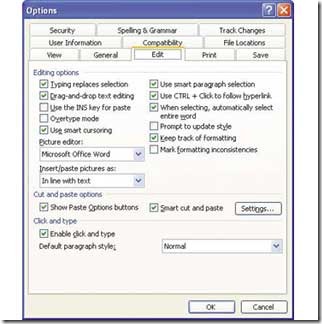
No comments:
Post a Comment